Первый вид настройки привязки «Дерево»
Для вывода иерархии от объекта привязки, объект привязки обязательно должен принадлежать классу с иерархической структурой. Например, объектом привязки может быть объект класса «Процесс» или «Субъект».
В качестве корня дерева выбирается -Объект-. Это единственный случай, когда можно не выбирать параметр. На странице настройки привязки настраиваются привязки для параметров, значения которых будут выводиться в таблице. Это параметры класса объекта привязки, указанного в поле «Путь».
Колонка «Узел дерева» в списке дополнительных привязок. Если опция включена, то объекты справочника будут выводиться в иерархическом виде, как узлы дерева. Если опция выключена, то все значения будут выводиться без отступа, на одном уровне.
Число уровней иерархического списка для вывода в отчете задается в поле «Глубина дерева». Если нужно вывести все уровни списка, а их количество заранее неизвестно, то можно ввести любое число, заведомо превышающее количество уровней в списке.
Опция «Выводить иерархический номер в первой колонке» включается, если нужно вывести иерархический номер объекта списка. В отчете номер всегда выводится в первой колонке слева. Под номер должна быть зарезервирована отдельная колонка таблицы.
Второй вид настройки привязки «Дерево»
В данном случае, сам объект привязки может принадлежать как классу с иерархической структурой, так и классу с линейной структурой. Объект привязки, принадлежащий классу с линейной структурой, используется только для того, чтобы получить доступ к одному из его параметров, принадлежащему иерархическому классу.
В этом случае в качестве корня дерева выбирается параметр объекта привязки. Дополнительные привязки настраиваются для класса выбранного параметра, а не класса объекта привязки. Класс параметра может отличаться от класса объекта привязки.
Второй вид настройки привязки «Дерево» используется при создании вложенного дерева в привязках типа «Список», «Дерево», «Фильтр» и BAND. В структуре привязки «дерево» можно вывести значения любых параметров объекта привязки, в том числе вложенный «Список» или вложенное «Дерево» (Таблица 11.2.1).
В шаблоне для привязки «Дерево» создается такая же таблица, как и для привязки «список». Название привязки «Дерево» выбирается в окне «Вставка привязки» на закладке «Список/Дерево/Фильтр» (Рис. 11.4.9).
Пример. Привязка «Дерево»
Пример привязки «дерево» можно видеть в отчете «Положение о подразделении». Системное название привязки – «Б_Процессы». С её помощью выводится иерархический список процессов с кодами и названиями, для которых Субъект является исполнителем.
Выбран тип привязки «Дерево»; источник данных – «Динамический»; корень дерева – «-Объект-».
На странице настройки сложной привязки для параметра «Процессы.Название» настроена дополнительная привязка. Глубина Дерева − 99 для вывода всех уровней дерева.
Таблица в шаблоне состоит из двух колонок. В первой ячейке таблицы вставлен номер, во вторую ячейку таблицы вставлена закладка привязки «Б_Процессы».
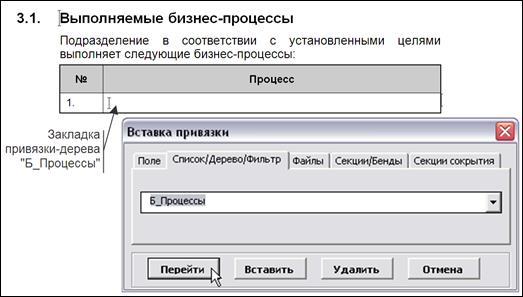
Рис. 11.4.17
В результате выполнения отчета «Положение о подразделении» для субъекта «Бухгалтерия» (демонстрационная база данных) будет получена такая таблица:

Рис. 11.4.18
Тип привязки «Файл»
Тип привязки «Файл» служит для вывода в отчете какого-либо графического изображения, организационной диаграммы, документа Word.
Внимание: Вывести в отчёте формируемую диаграмму Visio можно только при условии, что она сформирована до выполнения отчёта.
Чтобы вставить в отчет диаграмму, нужно выбрать тип привязки «Файл», в качестве источника данных выбрать какой-либо процесс. Затем выбрать параметр класса «Процессы» − «Диаграмма» (Рис. 11.4.19).
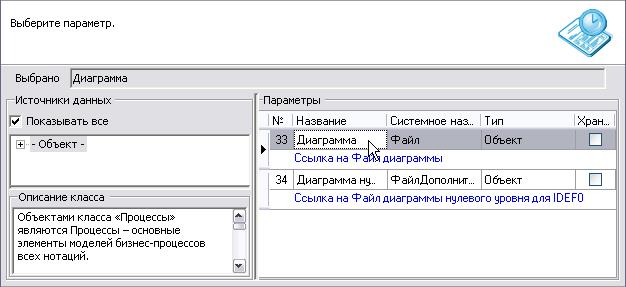
Рис. 11.4.19
В шаблоне привязка «Файл» выбирается в окне «Вставка привязки» на закладке «Файлы».
Файл можно вставить в отчет с его исходными размерами или масштабировать его определенным образом.
Для вставки файла с исходными размерами закладка привязки вставляется в любое место шаблона произвольно.
Чтобы масштабировать файл, нужно создать рамку и вставить в неё привязку. Рамка − это одна ячейка таблицы, растянутая по горизонтали и вертикали до нужных размеров. Рекомендуется вставлять привязку в рамке в центре под верхней границей.
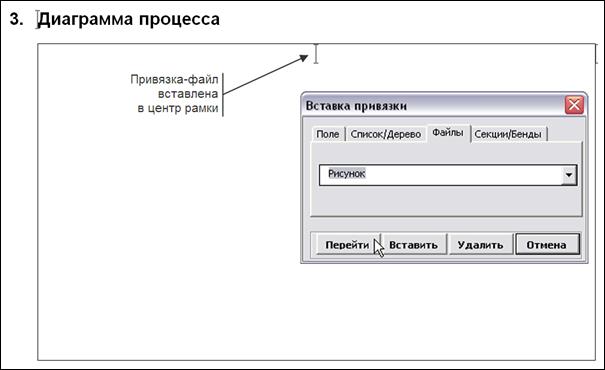
Рис. 11.4.20
Если в результате выполнения отчета графический файл не отображается в рамке, для MS Word 2003 проверьте состояние опции «Пустые рамки рисунков» на закладке «Вид» (в группе опций «Показывать») в окне «Параметры» в меню Word «Сервис»; для MS Word 2007 нажмите кнопку «Office», кнопку «Параметры Word», на закладке «Дополнительно» в разделе «Показывать содержимое документа» проверьте состояние опции «Показывать пустые рамки рисунков». Эта опция должна быть выключена.
Пример. Привязка «Файл»
Пример привязки типа «Файл» можно видеть в отчете «Регламент процесса IDEF0». Системное название привязки – «Рисунок» в секции «Диаграмма». Привязка используется для вывода диаграммы процесса.

Рис. 11.4.21
В шаблоне отчета для вывода диаграммы используется рамка, контур рамки можно сделать невидимым. Привязка «Файл» выбирается в окне «Вставка привязки» на закладке «Файлы» (Рис. 11.4.20).
В результате выполнения отчета «Регламент процесса IDEF0» для какого-либо процесса модели «Модель_ООО «ИнТехПроект» (демонстрационная база данных) будет выдана его диаграмма.
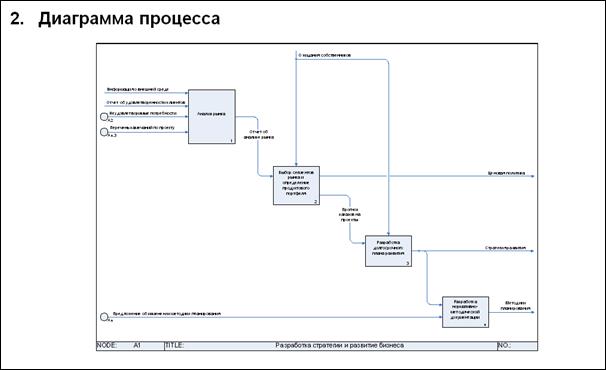
Рис. 11.4.22
В качестве привязки типа «Файл» можно выводить не только диаграмму процесса, но и другие переменные типа «Файл», например, файл Документа. Ниже представлена таблица типов файлов, которые можно вставлять в отчет.
Таблица 11.4.4 Типы файлов, вставляемых в отчет
| Тип файла (расширение) | Вставляется в отчет в виде |
| Текстовый документ (*.txt) | Просто текст |
| Документ Word (*.doc, *.docx) | Документ Word |
| Шаблон Word (*.dot, *.dotx) | |
| Текст в формате RTF (*.rtf) | Текст в формате RTF |
| Таблица Excel (*.xls, *.xlsx) | Таблица |
| Диаграмма Visio (*.vsd) | Диаграмма |
| Рисунок BMP (*.bmp) | Изображение |
| Рисунок GIF (*.gif) | |
| Рисунок JPEG (*.jpg, *.jpeg, *.jpe) | |
| Файл PNG (*.png) | |
| Файл TIFF (*.tif, *.tiff) |
Тип привязки BAND
Привязка типа «BAND» (бэнд) позволяет выводить в отчете значение параметра типа «Список» в некотором произвольном формате без таблицы. Это одно из отличий привязки BAND от привязок типа «Список», «Фильтр» и «Дерево», с помощью которых список выводится только в виде таблицы.
Возможны два вида настройки структуры привязки BAND:
1) BAND – бэнд выполняется по списку, выбранному на странице выбора параметра;
2) BAND по фильтру – бэнд выполняется по списку, полученному в результате работы хранимого фильтра, который выбирается на странице выбора фильтра.
